Hallo Sahabat semua, bertemu lagi kita disini. Dimana?? Di hati sahabat semua yang luar biasa:)
Oiyaaa, pada tulisan saya sebelumnya, saya membuat tutorial coklat, nah, kayanya kalo coklat tanpa cream kurang gereget gitu yaaa…. Untuk itu saya berniat menambahkan sebuah cream di atas coklatnya. Mau tau cara buatnya??? Silahkan sahabat perhatikan baik-baik, duduk yang manis, sambil minum kopi atau ngemil juga boleh :D.
1. Buka file coklat yang telah dibuat sebelumnya, kalo yang belum buat silahkan sahabat tengok tulisan saya sebelumnya, dan baru bisa memulai pada bagian tutorial ini.
2. Duplicate layer textnya, kemudian hapus style nya dengan cara klik kanan pada layer yang di duplicate tadi, lalu pilih Clear Layer Style.
3. Rubahlah warnanya dengan menambahkan style dan pilih Color Overlay dengan pengaturan sebagai berikut.
4. Sekarang silahkan sahabat pilih Rectangular Marquee Tool pada Tools Bar, dan aplikasikan pada layer text seperti ini.
5. Kemudian pilih Add Vector Mask yang berada di bawah layer panel.
Maka aka nada kotak yang berdampingan dengan layer text.
6. Selanjutnya adalah dengan menambahkan effect ZigZag dengan cara, pilih Filter pada menu bar, pilih Disort -> Zigzag, kemudian akan muncul kotak dialog, nah silahkan sahabat atur pola ZigZag sesuai keinginan sahabat.
7. And than, berikan Inner Style dengan pengaturan sebagai berikut.
Wohoooo… akhirnya selesai jugaaaaaaaa…… Ini dia hasil akhirnya
Selamat mencoba sahabat, dan sampai jumpa di tulisan selanjutnya... :)



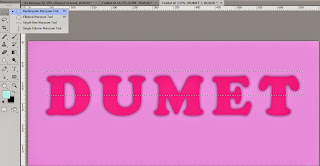








0 komentar:
Posting Komentar